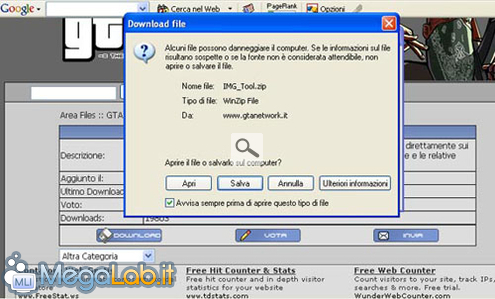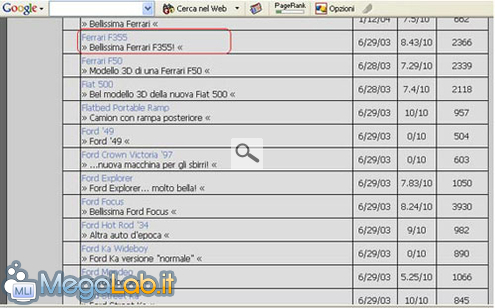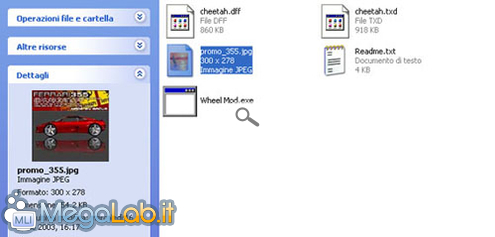Chi non conosce GTA, la saga di giochi d'azione che per tante notti ci ha tenuti svegli vicino al PC!
Si può dire che, da quando è nato, GTA non fa che far parlare di sé dalla cronaca, dai giornali, nei forum ed anche fuori al bar con gli amici!
Tutti conoscono GTA, ma non tutti sanno che GTA può diventare molto più bello di quello che è!
Mi spiego: pensate se nel vostro gioco fosse presente una macchina veramente bella, sarebbe molto più divertente che salire su di una che ormai è fuori produzione da 10 anni! Pensate se al posto di una "Cheetah Bluetouch " ci potessimo mettere una "Mini Cooper " da sogno con tanto di bandiera inglese o scacchiera sul tettuccio ed un colore metallizzato... ebbene, è questo ciò che non tutti sanno: GTA è completamente personalizzabile!
Non bisogna avere una laurea in informatica per adattare GTA alle vostre esigenze e non ci vogliono software a pagamento: i modelli 3D di auto, moto, barche e tutto il resto sono scaricabili liberamente e gratuitamente da Internet!
Chiunque abbia un po' di confidenza con il mouse potrà rendere invidiosi i propri amici, facendoli restare a bocca aperta mentre vedono sul monitor del vostro PC una fiammante VIPER od una Ferrari F355 con tettuccio apribile a piacimento e con tanto di computer di bordo!
Tutte le versioni di GTA per PC sono modificabili, anche il primo GTA, solo che la visualizzazione obbligatoria dall'alto rendeva le cose meno simpatiche, mentre da GTA 3 comincia il divertimento!
Vi sono vari tipi di modifiche che si possono apportare a GTA:
- Modifica dell'estetica del personaggio, magari trasformandolo in Mario Bros o in Lara Croft
- Modifiche alle textures o skin delle auto, in pratica ritoccare solo la carrozzeria di tutti i mezzi di locomozione (Auto, moto, aerei, ecc)
- Inserire nuove vetture reali e rendere il gioco ancora più realistico, ritoccando non solo l'estetica ma anche il motore, le sospensioni, lo scatto, e tutto quello che rende una macchina unica!
- Modifiche generiche del gioco, cambiando il simbolo del dollaro con quello dell'euro, cambiando i manifesti che si trovano per strada, cambiando case, palazzi e ville ed aggiungendo strade, autostrade, strutture che prima non c'erano.
- Weapons, tutte le armi del gioco possono essere modificate con altre più potenti e più distruttive.
Ho riassunto tutte le modifiche in cinque grandi gruppi, ma le cose che si possono cambiare sono infinite ed è incredibilmente semplice farlo!
Pensate di essere rincorsi da un'infinità di volanti ed elicotteri dei Carabinieri e Guardia di Finanza.
Una cosa importante da dire subito è che, inserendo molti mods all'interno del gioco (come per esempio una trentina di macchine e numerosi mods generici), può capitare che il gioco si blocchi o d'improvviso si rallenti; questo perché il motore grafico viene sottoposto ad uno sforzo non previsto. Voglio essere chiaro... non è che inserendo i mods in GTA si rischia di rompere qualche cosa, semplicemente bisogna salvare il gioco ad ogni 2 o 3 missioni. Nulla di più!
In linea di massima sono tre i passaggi da fare per modificare il gioco; la prima cosa è entrare in un sito che offre i mods del gioco e scaricare i software necessari, generalmente uno per l'aggiunta degli oggetti 3D e l'altro per modificare i file .col (quei file che indicano la struttura degli oggetti più complessi al motore del gioco) ; dopodichè bisognerà scaricare gli oggetti 3D dalla rete ed inserirli nel gioco. seguendo le istruzioni che sempre allegano l'oggetto.
È molto più complicato spiegarlo che farlo.
Imparare a moddare il gioco
Ora entreremo nel dettaglio per capire come realmente si modifica il gioco.
Il sito che prenderemo in considerazione è GTA Network un sito tutto italiano e completamente libero e gratuito!
I procedimenti sono gli stessi sia per GTA 3 che per GTA Vice City e per gli altri GTA la procedura è molto simile a questa.
Iniziamo!
Prima di tutto entriamo nell'area del sito che ci riguarda: ogni GTA ha una sua area diversa, quindi un file trovato nell'area GTA VC non può essere usato sul gioco GTA III; scarichiamo prima i software entrando nella sezione tool:
Dopodichè cerchiamo i nostri software; useremo solo il software IMG Tool, cioè quello che ci farà inserire gli oggetti 3D all'interno del gioco:
Una volta scaricato ed installato il software, passiamo alla ricerca dell'oggetto da inserire all'interno del gioco, recandoci per esempio nella sezione Cars, dove troviamo un'infinità di macchine: dobbiamo solo scegliere la nostra preferita
Abbiamo preso in considerazione la Ferrari F355 ; una volta scaricato il file in formato ZIP, decomprimiamo il tutto in una cartella a nostro piacere e vediamo cosa c'è all'interno:
Ci troviamo dinanzi cinque file: cheetah.dff, cheetah.txd, promo_355.jpg, Readme.txt, Wheel Mod.exe.
I file che ci interessano per ora sono i primi due, che contengono l'immagine 3D della nostra nuova auto, mentre il terzo file è il promo che ci mostra come sarà la nostra auto a lavoro finito, il quarto è un file di testo al cui interno sono contenuti i codici per la modifica delle prestazioni della macchina, il quinto è un file di installazione automatica dei valori per la modifica delle prestazioni dell'auto; questo file è ottimo se è il primo mods che andiamo ad installare, ma è inutile se già è il secondo, d'altronde non è nemmeno contenuto in tutti gli oggetti 3D che scaricheremo.
Ora dobbiamo aprire il programma IMG Tool e dal menu File selezionare il comando Open; a questo punto dobbiamo andare a trovare la cartella principale del gioco (in genere si trova in C:\Programmi\Gta 3 - Grand Theft Auto 3\GTA3 per GTA III mentri in C:\Programmi\ockstar games\Grand Theft Auto Vice City per GTA Vice City). In entrambi i casi, una volta entrati nella cartella principale del gioco, dobbiamo spostarci nella sottocartella models e selezionare il file GTA3.img (questo file si trova con lo stesso nome per tutte e due le versioni di GTA).
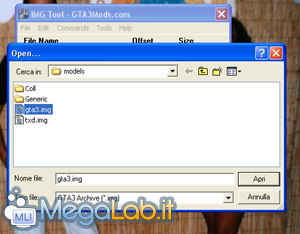
Ora ci troveremo davanti una serie molto lunga di nomi: noi dobbiamo andare nel menu Edit e cliccare sul comando Find e lì inseriremo il nome cheetah.dff, cioè l'oggetto (l'auto) che andrà sostituito con quello che abbiamo trovato nel file .zip precedentemente scompattato.
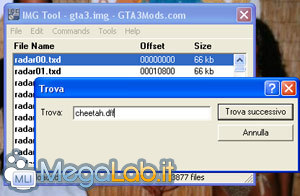
Una volta trovato dobbiamo cancellarlo premendo il tasto Canc sulla tastiera. Ripetiamo l'operazione di ricerca inserendo il nome cheetah.txd e cancelliamo anche questo.
Ora dobbiamo inserire la nostra nuova auto andando sul menu Commands, cliccando su Add e selezionando i due file cheetah.dff e cheetah.txd scaricati dalla rete
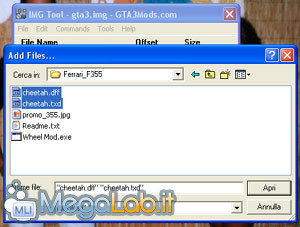
Una volta importati i due oggetti, dobbiamo entrare nel menu File e selezionare il comando Close; ora riselezioniamo il comando Open e apriamo il file txd.img nella stessa cartella del file GTA3.img.
Ripetiamo l'operazione di ricerca e troviamo la voce cheetah.txd premiamo il tasto Canc e tramite il menu Commands e inseriamo il file cheetah.txd. Questa operazione è molto simile alla precedente ed ha anche la stessa importanza.
La prima parte è andata; la nostra auto è stata inserita nel gioco e ora non ci resta che raffinare il nostro lavoro cambiando gli attributi della vecchia macchina adattandoli alla nostra nuova Ferrari F355.
Apriamo il file Readme.txt. Non fatevi impressionare dal fatto che probabilmente non ci capite nulla... è normalissimo!
Iniziamo con la seconda ed ultima parte.
Modifica dei colori
Quello che vi sto per descrivere è un passaggio un po' noioso; fatevi rallegrare dal fatto che viene fatto molto raramente e con pochissime auto. Ho scelto di spiegarvelo perché, se vi dovesse capitare di dover aggiungere colori metallizzati al gioco, questa è la procedura da adottare.
Tramite esplora risorse entriamo nella cartella principale del gioco e raggiungiamo la cartella Data; cerchiamo il file carcols.dat e apriamolo con il blocco note.
Al centro del quadro appena aperto troveremo una serie di numeri crescenti preceduti da un cancelletto (#) ;
Ritorniamo nel file Readme.txt e copiamo le voci che anche lì hanno davanti un cancelletto ed un numero; nel caso del nostro esempio, i numeri sono i seguenti:
31,34,113 # 95 dark blue dark
232,0,0 # 96 red red
255,255,0 # 97 zolty zolty
195,195,195 # 98 silver silver
79,158,255 # 99 jasny niebieski
130,255,130 # 100 zielony seledynowy
251,132,0 # 101 orange orange
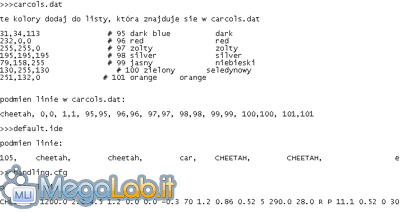
Ritorniamo in Carcols.dat e portiamoci sotto l'ultima voce con il cancelletto- cioè il numero più alto - ed incolliamo i codici. La lista dovrebbe essere sequenziale.
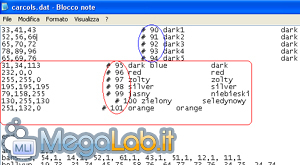
Ora portiamoci nel file Readme.txt, subito dopo i codici con il cancelletto; troveremo un scritta con il nome della macchina che abbiamo modificato prima, seguita da una serie di numeri; nel nostro esempio cosi:
cheetah, 0,0, 1,1, 95,95, 96,96, 97,97, 98,98, 99,99, 100,100, 101,101
Copiamo tutta la linea; ora andiamo nel file carcols.dat e cerchiamo la voce cheetah ; una volta trovata, anche facendoci aiutare dal comando Trova del blocco note, sostituiamo quella serie di numeri con questi nuovi.
La modifica dei colori è terminata: avremo una macchina con un colore tremendamente metallizzato; vi ricordo che il passaggio appena descritto viene fatto molto raramente, ma è comunque utile saperlo fare.
Modifica di motore e prestazioni
Passiamo alla modifica del motore e delle prestazioni;
Aprite il file Readme.txt e portatevi sotto la scritta
>>>default.idepodmien linie:
E copiate quella scritta e quei numeri che vedete, cioè:
105, cheetah, cheetah, car, CHEETAH, CHEETAH, executive, 10, 6, 2ff0, 89, 0.8
Nella cartella Data ci troverete il file default.ide, che dovrete aprire con il solito Blocco Note; individuate la voce Cheetah, magari usando il comando Trova nel menu Modifica, e sostituite tutta la stringa che trovate con quella prima copiata, salvate e chiudete.
Passiamo all'ultimo step del procedimento: nel file Readme.txt troverete un'ultima stringa, sotto
>>>handling.cfgpodmien linie:
La stringa sarà la seguente:
CHEETAH 1200.0 2.0 4.5 1.2 0.0 0.0 -0.3 70 1.2 0.86 0.52 5 290.0 28.0 R P 11.1 0.52 0 30.0 3.0 0.08 0.40 0.9 105000 0.25 -0.10 0.5 8181 0 0
Copiamola.
Ora andiamo nella cartella Data e apriamo il file handling.cfg con il blocco note; individuiamo la stringa che inizia con CHEETAH e sostituiamola con quella copiata precedentemente, salviamo le modifiche e chiudiamo tutto!!!
Ora Siamo pronti ad iniziare la nostra corsa con il nostro nuovo e sfrecciante Ferrari F355!!
Potete scaricarvi, nella sezione TOOL del sito, un software che vi inserisca le macchine nel garage: questo vi permetterà di avere la vostra macchina sotto mano, senza doverla cercare per la città! Il risultato sarà il seguente:



Spero di avervi soddisfatto con la mia spiegazione; vi ricordo di effettuare sempre una copia di BackUp di tutti i file che andrete a modificare e di non esagerare troppo con i mods!!
Io aprirò una discussione nella sezione giochi del forum di MegaLab.it; se vi servono chiarimenti potrete fare domande lì.
Alessandro Raia
MegaLab.it rispetta la tua privacy. Per esercitare i tuoi diritti scrivi a: privacy@megalab.it .
Copyright 2008 MegaLab.it - Tutti i diritti sono riservati